Πώς να προβάλετε τις πρόσφατα ανοιχτές εφαρμογές στο Android, ακόμη και αν κάποιος τις εκκαθάρισε: - Διαφορετικά τηλέφωνα έχουν διαφορετικές ρυθμίσεις για την προβολή των εφαρμογών που άνοιξαν πρόσφατα. Για μερικούς, απλώς πατώντας παρατεταμένα το Σπίτι Το κουμπί θα σας έδινε τη λίστα των εφαρμογών που άνοιξαν πρόσφατα. Για ορισμένα άλλα τηλέφωνα, θα μπορούσε να είναι ένα διαφορετικό κουμπί. Αλλά με ένα μόνο πάτημα, κάποιος μπορεί εύκολα να διαγράψει ολόκληρο το ιστορικό των πρόσφατα ανοιχτών εφαρμογών σας. Σε τέτοιες περιπτώσεις, θα ήταν δύσκολο να μάθετε ακόμη και αν κάποιος άλλος έχει αποκτήσει πρόσβαση στο τηλέφωνό σας ενώ λείπατε. Σε αυτό το άρθρο, εξήγησα μια απλή μέθοδο χρησιμοποιώντας την οποία μπορείτε να προβάλετε τις πρόσφατα ανοιχτές εφαρμογές σε τηλέφωνα Android, ακόμη και αν κάποιος τις έχει εκκαθαρίσει σκόπιμα. Βουτήξτε στο άρθρο για να μάθετε πώς να χαράξετε αυτό το απλό κόλπο.
Διαβάστε επίσης:Παρακολούθηση ιστορικού ιστοτόπων ακόμα και όταν έχει διαγραφεί το Ιστορικό προγράμματος περιήγησης
Σημείωση: Αυτό το τέχνασμα λειτουργεί Αντίρριο μόνο chipset. Μερικοί Mediatek Οι συσκευές υποστηρίζουν επίσης αυτό το τέχνασμα.
Μπορείτε να δείτε τις πρόσφατες εφαρμογές του τηλεφώνου σας κάνοντας κλικ στο Σπίτι κουμπί ή το Ρυθμίσεις κουμπί ή κάποιο άλλο κουμπί σύμφωνα με τον τύπο του τηλεφώνου σας. Εάν δεν υπάρχουν εφαρμογές σε αυτήν τη λίστα, τότε κατά κάποιο τρόπο η λίστα διαγράφηκε. Αλλά μην ανησυχείτε, ας σκάψουμε λίγο στο τηλέφωνο για να το ανακτήσουμε.
ΒΗΜΑ 1 - Εκκινήστε το πληκτρολόγιο
ΒΗΜΑ 2 - Πληκτρολογήστε *#*#4636#*#*. Αυτό θα ανοίξει μια κρυφή οθόνη δοκιμών.
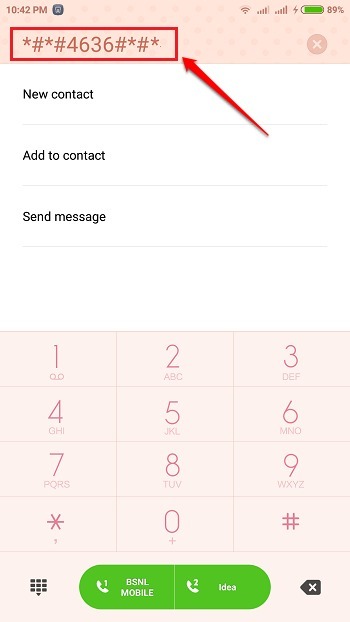
ΒΗΜΑ 3 - Σύμφωνα με το Δοκιμές οθόνη, βρείτε και κάντε κλικ στο Στατιστικά χρήσης επιλογή.
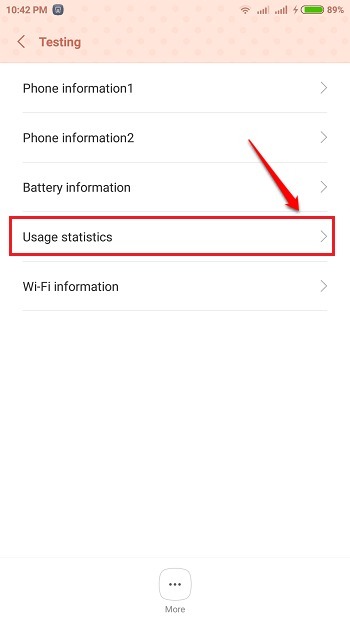
ΒΗΜΑ 4 - Αυτό θα σας δείξει μια λίστα εφαρμογών. Κάντε κλικ στο αναπτυσσόμενο μενού που σχετίζεται με το Ταξινόμηση κατά επιλογή.
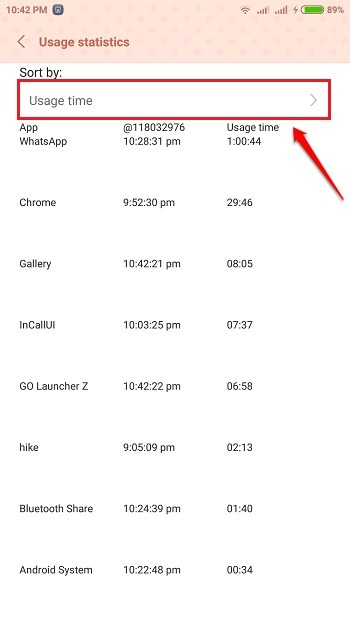
ΒΗΜΑ 5 - Ορίστε την επιλογή Χρόνος χρήσης ως επιλογή του αναπτυσσόμενου μενού.
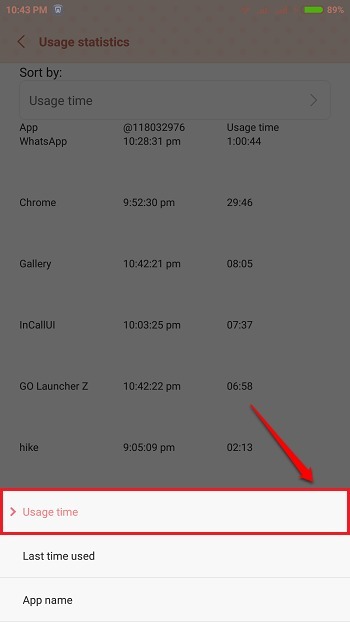
ΒΗΜΑ 6 - Αυτό είναι. Τώρα μπορείτε να δείτε όλες τις εφαρμογές που άνοιξαν με φθίνουσα σειρά του χρόνου ανοίγματος τους.
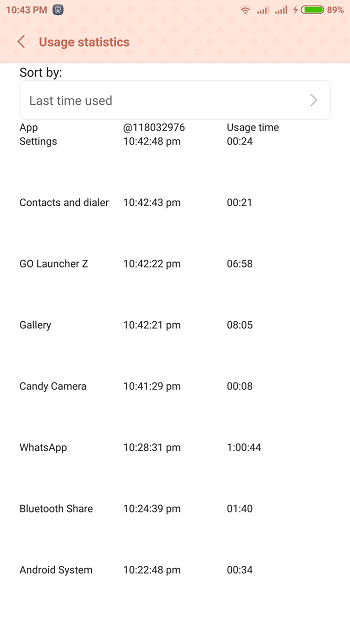
Ελπίζω να διασκεδάσατε διαβάζοντας το άρθρο. Εάν έχετε αμφιβολίες σχετικά με κάποιο από τα βήματα, μη διστάσετε να αφήσετε σχόλια, θα χαρούμε να σας βοηθήσουμε. Μείνετε συντονισμένοι για πιο χρήσιμα κόλπα, συμβουλές και παραβιάσεις.


